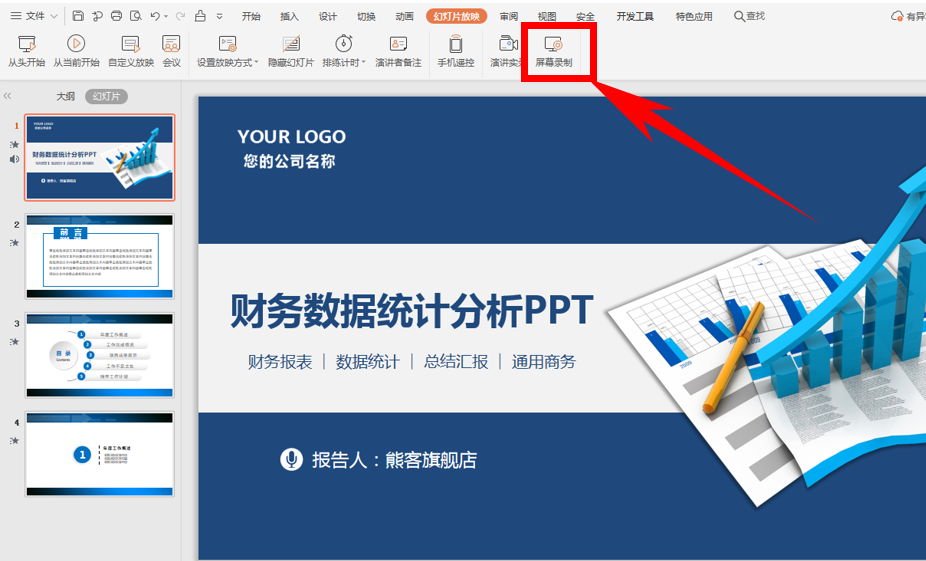本教程适用版本:WPS 365 点击免费使用
在利用PPT演示文稿进行日常办公时,经常需要制作各种幻灯片,用作演讲和授课,那么当我们想要上传利用PPT演示的讲课视频时,该如何录制PPT幻灯片呢,今天我们就来教大家,如何录制幻灯片的方法,一起来学习一下吧。
首先,单击工具栏【幻灯片放映】下的【屏幕录制】:
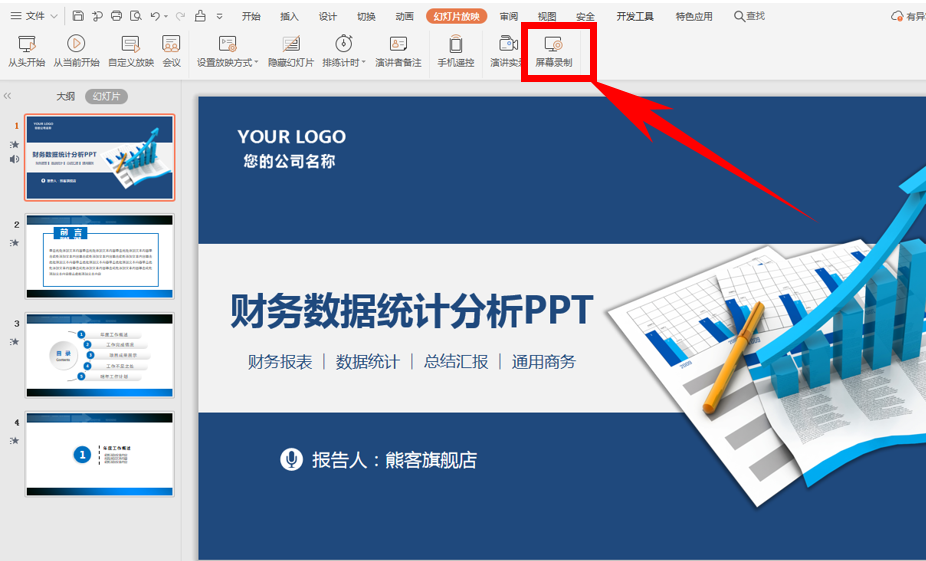 >>免费升级到企业版,赠超大存储空间
弹出正在加载屏幕录制的对话框,如下图所示:
>>免费升级到企业版,赠超大存储空间
弹出正在加载屏幕录制的对话框,如下图所示:
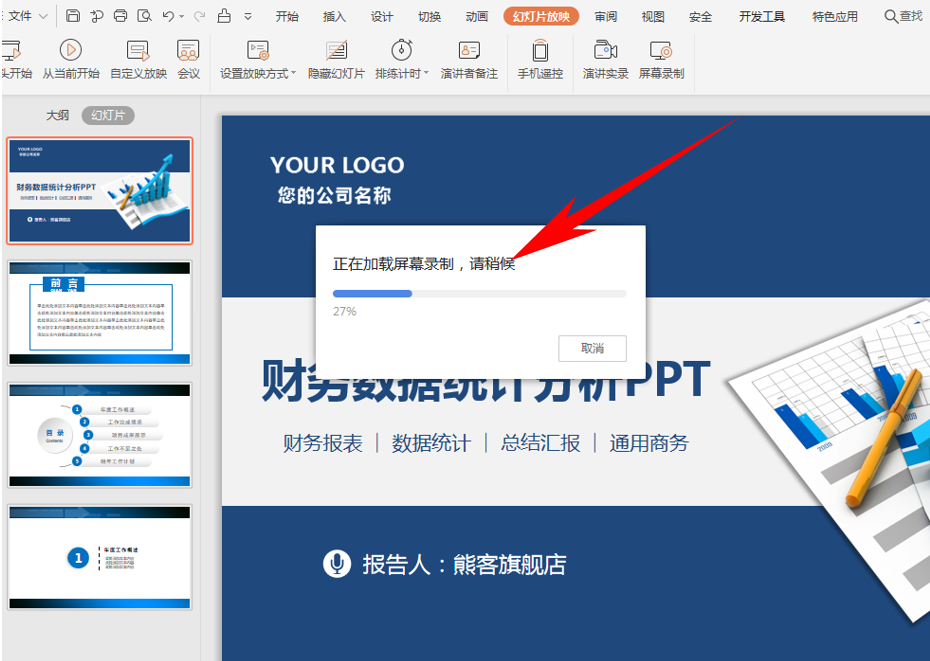 >>免费升级到企业版,赠超大存储空间
弹出视频录制的对话框,这个功能在WPS里需要单独下载,已经下载的用户可以直接使用。单击全屏后,单击红色圆形的REC按钮:
>>免费升级到企业版,赠超大存储空间
弹出视频录制的对话框,这个功能在WPS里需要单独下载,已经下载的用户可以直接使用。单击全屏后,单击红色圆形的REC按钮:
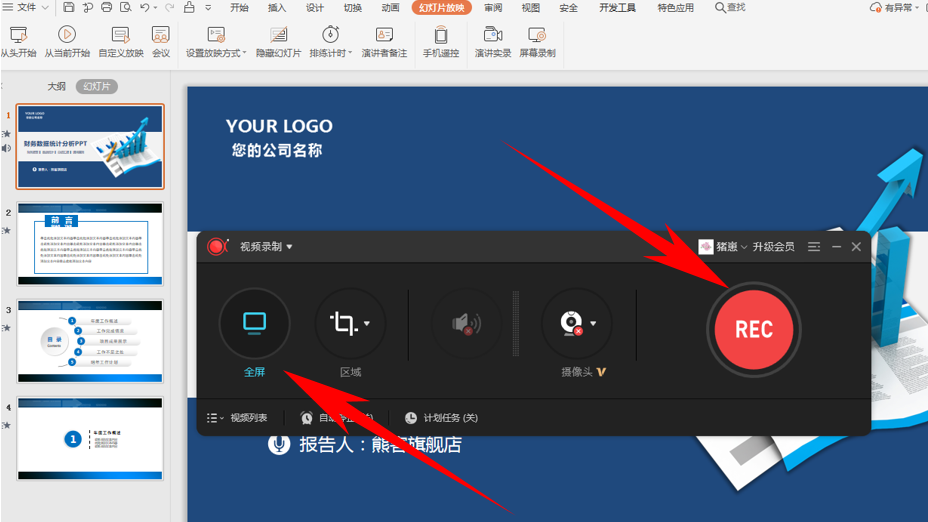 >>免费升级到企业版,赠超大存储空间
单击后,可以根据要求更换幻灯片,进行各种操作都会被录制下来,在右下角显示时间,设置条可以随意拉动。结束录制后单击红色正方形:
>>免费升级到企业版,赠超大存储空间
单击后,可以根据要求更换幻灯片,进行各种操作都会被录制下来,在右下角显示时间,设置条可以随意拉动。结束录制后单击红色正方形:
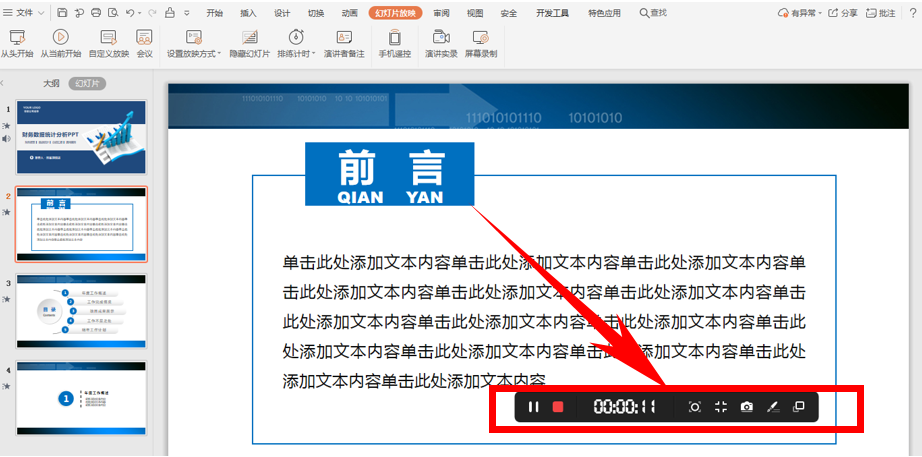 >>免费升级到企业版,赠超大存储空间
结束录制后,录制的视频就显示在界面当中了,可以进行放映与发送,如下图所示:
>>免费升级到企业版,赠超大存储空间
结束录制后,录制的视频就显示在界面当中了,可以进行放映与发送,如下图所示:
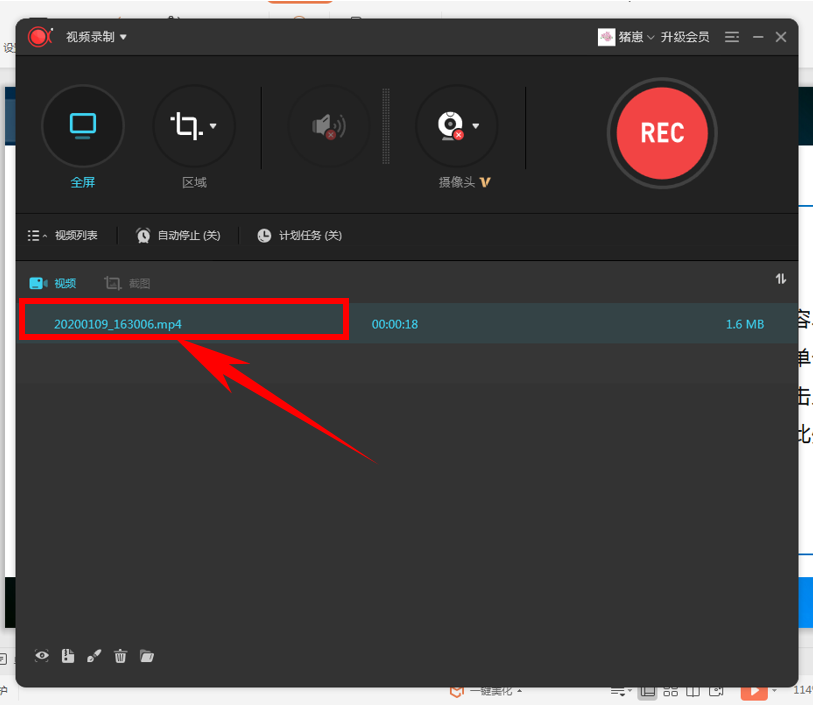 >>免费升级到企业版,赠超大存储空间
那么,在PPT演示文稿当中,录制PPT幻灯片的方法,是不是非常简单呢,你学会了吗?
>>免费升级到企业版,赠超大存储空间
那么,在PPT演示文稿当中,录制PPT幻灯片的方法,是不是非常简单呢,你学会了吗?

声明:
本站所有文章,如无特殊说明或标注,均为本站原创发布。任何个人或组织,在未征得本站同意时,禁止复制、盗用、采集、发布本站内容到任何网站、书籍等各类媒体平台。如若本站内容侵犯了原著者的合法权益,可联系我们进行处理。